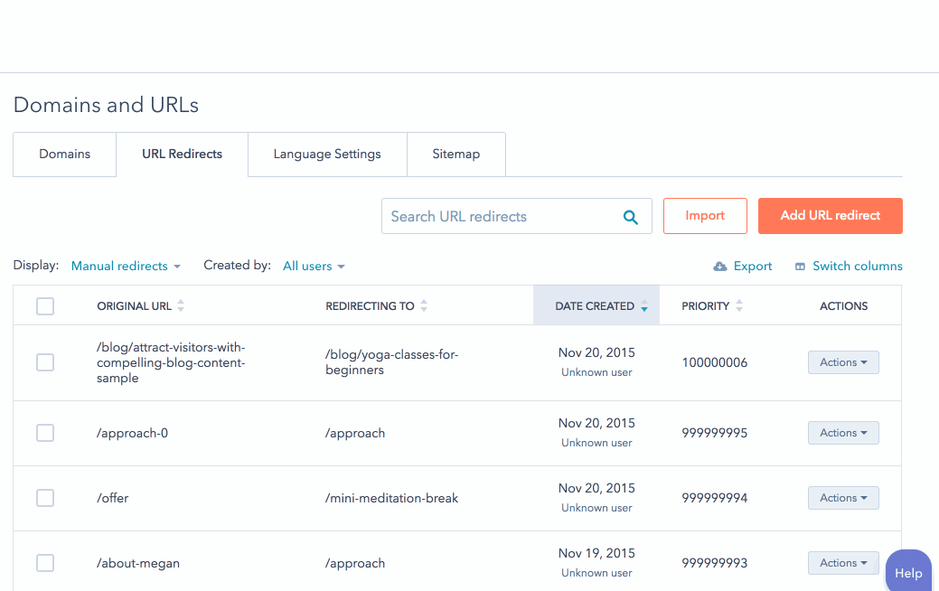- Base de conocimientos
- Contenido
- Dominios y URL
- Crear y administrar redireccionamientos de URL
Crear y administrar redireccionamientos de URL
Última actualización: 8 de agosto de 2025
Disponible con cualquiera de las siguientes suscripciones, a no ser que se indique de otro modo:
-
Marketing Hub Pro, Enterprise
-
Service Hub Pro, Enterprise
-
Content Hub Starter, Pro, Enterprise
Con los redireccionamientos de URL, puedes redirigir el tráfico de cualquier URL de un dominio alojado en HubSpot a cualquier otra URL. También puedes configurar reglas para actualizar de manera dinámica la estructura de las URL con un redireccionamiento de patrón flexible. Para actualizar varios redireccionamientos de URL a la vez, consulta cómo subir redireccionamientos.
Antes de empezar
Antes de comenzar a trabajar con esta característica, asegúrate de que comprendes perfectamente qué pasos hay que dar con antelación, así como las limitaciones de la función y las posibles consecuencias de utilizarla.
Requisitos de marca
- Para ver los redireccionamientos de URL y la exportación, un usuario debe ser superadministrador o tener permiso de redireccionamientos de URL con el permiso de vista activado.
- Para editar o eliminar redireccionamientos de URL, un usuario debe ser superadministrador o tener el permiso redireccionamientos de URL con el permiso de publicación activado.
Comprender las limitaciones y consideraciones
- Las cotizaciones publicadas no pueden redireccionarse de un dominio a otro. Por ejemplo, si alojas las cotizaciones en www.website.com, pero más tarde redireccionas ese dominio a www.new-website.com, las cotizaciones que estaban alojadas en el dominio original no serán redireccionadas y en su lugar se convertirán en páginas de error.
- Las URL de los archivos no pueden redireccionarse.
- HubSpot codifica automáticamente URL con caracteres especiales. Por ejemplo, la herramienta convertirá automáticamente é en %C3%A9 cuando se agrega.
- Si el redireccionamiento no funciona según lo esperado, es posible que debas borrar la memoria caché del navegador. Puede tardar hasta 48 horas para que un redireccionamiento se propague.
Agregar un nuevo redireccionamiento de URL
Puedes agregar un nuevo redireccionamiento de URL estándar o flexible desde cualquier dominio alojado en HubSpot a cualquier otra URL.
- En tu cuenta de HubSpot, haz clic en el icono de settings Configuración en la barra de navegación superior.
- En el menú de la barra lateral, ve a la sección Herramientas y haz clic para ampliar Contenido. A continuación, selecciona Dominios y URL.
- En la página Dominios y URL, haz clic en la pestaña Redireccionamientos de URL.
- En la parte superior derecha, haz clic en Agregar redireccionamiento de URL.
- En el panel derecho, selecciona el tipo de redireccionamiento: Estándar o Flexible. Se usa un redireccionamiento estándar para redirigir una URL a otra. Un redireccionamiento flexible actualiza las URL basadas en la manera en que están estructuradas.
- En el campo URL original, ingresa la URL completa o la ruta URL que deseas redirigir.
- En el campo Redireccionar a ingresa la URL de la página a la que deseas redireccionar la URL original. Cuando se redirecciona a una página externa que no está alojada en HubSpot, se debe ingresar la URL completa incluyendo http:// o https:// (por ejemplo, http://www.domain.com/name-of-page).
- Haz clic en Más opciones para personalizar las opciones avanzadas del redireccionamiento de URL.
- Cuando hayas terminado de configurar el redireccionamiento, haz clic en Agregar redireccionamiento de URL.

Ver y administrar redireccionamientos de URL
Puedes buscar redireccionamientos específicos, aplicar filtros, ordenar y cambiar columnas en la tabla de redireccionamientos de URL. También puedes administrar los redireccionamientos de URL, incluyendo la edición, exportación y eliminación.
Ver redireccionamientos de URL
Para buscar, filtrar, ordenar y cambiar columnas en la tabla de redireccionamientos de URL:
- En tu cuenta de HubSpot, haz clic en el icono de settings Configuración en la barra de navegación superior.
- En el menú de la barra lateral, ve a la sección Herramientas y haz clic para ampliar Contenido. A continuación, selecciona Dominios y URL.
- En la página Dominios y URL, haz clic en la pestaña Redireccionamientos de URL.
- Para buscar redireccionamientos de URL, en la barra de búsqueda, escribe la URL o parte de la URL del campo URL original o Redireccionar a de un redireccionamiento existente.
- Para filtrar los redireccionamientos de URL según cómo se crearon, haz clic en el menú desplegable Mostrar y selecciona una opción:
- Redireccionamientos manuales: muestra los redireccionamientos creados por los usuarios.
- Redireccionamientos del sistema: muestra los redireccionamientos creados automáticamente cuando se actualiza la URL de una página publicada, un blog o una publicación del blog. Estos redireccionamientos no se pueden editar.
- Para filtrar los redireccionamientos creados por un usuario específico, haz clic en el menú desplegable Creado por y selecciona el usuario.
- Para ordenar los redireccionamientos de URL en la tabla, haz clic en el encabezado de la columna por la que quieres ordenar.
- Para cambiar las columnas de redireccionamiento de URL en la parte superior de la tabla, haz clic en Cambiar columnas en la parte superior derecha. En el cuadro de diálogo, selecciona las casillas de verificación situadas junto a las opciones de columna. Puedes seleccionar cuatro columnas a la vez.

Administrar redireccionamientos de URL
Puede editar y eliminar los redireccionamientos de URL existentes. También puedes exportar un archivo CSV de tus redireccionamientos.
Para editar, eliminar y exportar redireccionamientos de URL:
- En tu cuenta de HubSpot, haz clic en el icono de settings Configuración en la barra de navegación superior.
- En el menú de la barra lateral, ve a la sección Herramientas y haz clic para ampliar Contenido. A continuación, selecciona Dominios y URL.
- En la página Dominios y URL, haz clic en la pestaña Redireccionamientos de URL.
- Para editar un redireccionamiento de URL, haz clic en el menú desplegable Acciones y luego selecciona Editar. Para editar en bloque los redireccionamientos de URL, selecciona las casillas de verificación situadas junto a los redireccionamientos que quieres editar y haz clic en Editar en la parte superior de la tabla.
- Para eliminar un redireccionamiento de URL, haz clic en el menú desplegable Acciones de la columna Acciones. A continuación, selecciona Eliminar. Para eliminar redireccionamientos de URL en bloque, selecciona las casillas de verificación situadas junto a los redireccionamientos que quieres eliminar y haz clic en Eliminar en la parte superior de la tabla.
- Para exportar los redireccionamientos de URL en un archivo CSV, haz clic en Exportar en la parte superior derecha.

Personalizar redireccionamientos de URL con opciones avanzadas
Puedes tener más control sobre el comportamiento de un redireccionamiento si utilizas Más opciones al crear o editar un redireccionamiento de URL.
Para personalizar los redireccionamientos de URL con opciones avanzadas:
- En tu cuenta de HubSpot, haz clic en el icono de settings Configuración en la barra de navegación superior.
- En el menú de la barra lateral, ve a la sección Herramientas y haz clic para ampliar Contenido. A continuación, selecciona Dominios y URL.
- En la página Dominios y URL, haz clic en la pestaña Redireccionamientos de URL.
- Para editar un redireccionamiento de URL, haz clic en el menú desplegable Acciones y luego selecciona Editar. Para agregar un nuevo redireccionamiento, obtén más información sobre cómo agregar un nuevo redireccionamiento de URL.
- En el panel derecho, haz clic en más opciones para ampliar las opciones.
- Selecciona una de las siguientes opciones avanzadas:
- Estilo de redirección: establece las condiciones en las que se redireccionará la URL.
- Permanente (301): redireccionar una URL de página a otra URL. Esta es la selección predeterminada para redireccionamientos nuevos.
- Temporal (302): redireccionar temporalmente una página a otra URL. Este tipo de redireccionamiento suele utilizarse para redireccionar temporalmente el tráfico para el mantenimiento de sitios web o durante el rediseño de un sitio web.
- Proxy (305): redirecciona el contenido de una página publicada sin cambiar la URL que se muestra en el navegador web del visitante. Este tipo de redireccionamiento suele utilizarse para compartir un archivo alojado en un directorio específico fuera de tu sitio principal.
- Prioridad: por opción predeterminada, a los nuevos redireccionamientos se les asigna la prioridad más baja. Para personalizar esta configuración, borra la casilla de comprobación Asignar prioridad más baja e ingresa un valor personalizado.
- Si existe más de un redireccionamiento para la URL original, se aplicará el redireccionamiento con la prioridad más baja. Por ejemplo, si hay dos redireccionamientos de URL que se aplican a una URL, uno con una prioridad de 100 y el otro con una prioridad de 1, se aplicará el redireccionamiento con una prioridad de 1.
- Hacer coincidir cadenas de consulta: solo redireccionar la página desde la URL original exacta ingresada. Esto significa que si la URL original tiene cualquier parámetros adicional, no se aplicará el redireccionamiento. Esta opción no está seleccionada de manera predeterminada.
- Ignorar la barra: aplicar el redireccionamiento sin importar si la URL original incluye una barra (/) al final o no. Esta opción está seleccionada de manera predeterminada.
- Ignorar el protocolo (HTTP o HTTPS): aplicar el redireccionamiento sin importar si la URL original comienza con http:// o https://. Esta opción está seleccionada de manera predeterminada.
- Desactivar redireccionar si existe una página en la URL redireccionada: aplicar el redireccionamiento solo cuando se suspenda la publicación de la URL original. Si la URL original está publicada, no se aplicará el redireccionamiento de URL. Esta opción no está seleccionada de manera predeterminada.
- Nota: explica por qué se creó este redireccionamiento de URL.
- Estilo de redirección: establece las condiciones en las que se redireccionará la URL.
- Cuando hayas editado las opciones avanzadas del redireccionamiento, haz clic en Actualizar redireccionamiento de URL o Agregar nuevo redireccionamiento para aplicar tus cambios.